Sluipen van meldingen in Android Oreo

We krijgen het; je bent bezig. Je kunt niet altijd op meldingen reageren wanneer ze je telefoon raken, maar je wilt ze ook niet vergeten. Gelukkig kun je in Android Oreo deze meldingen snoozen, zodat ze later opnieuw verschijnen.
GERELATEERD: Hoe de melding "Is in de achtergrond uitvoeren" en "Batterij gebruiken" in Android Oreo uit te schakelen
Dit is wat mij meestal overkomt: er komt een melding binnen, ik moet deze aan de orde stellen, maar ik kan hem op dat moment niet laten, dus ik liet hem daar zitten. Soms de hele dag. De notificatiebalk van mijn telefoon wordt rommelig en lelijk, wat ik ook een hekel aan heb. Dit is al jaren het verhaal van mijn leven.
Uiteindelijk heeft Google de perfecte oplossing voor dit dilemma bedacht met het snoozen van meldingen. Deze functie is precies zoals het klinkt: een manier om meldingen tijdelijk te negeren en ze later opnieuw te laten melden. Geen rommel meer, en niet meer vergeten.
Het gebruik van deze functie is eenvoudig en gemakkelijk. Wanneer een melding die u wilt snoozen, binnenkomt, schuift u deze iets naar rechts. Zorg ervoor dat u het niet te veel schuift, anders sluit u het gewoon af, wat u hier probeert te vermijden. Tik in het deelvenster dat links van de melding wordt weergegeven op het klokpictogram.
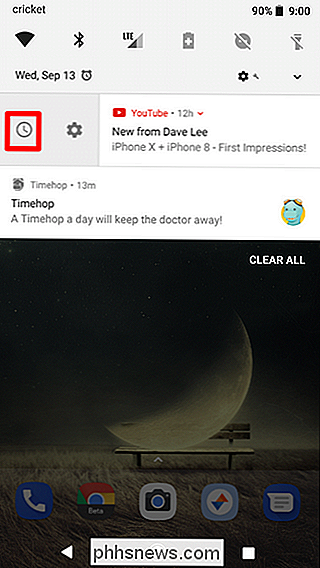
Het menu "Snoozen" wordt geopend en staat standaard op één uur. Tik op de tijd om opties weer te geven om 15 minuten, 30 minuten, een uur en twee uur te dutten.
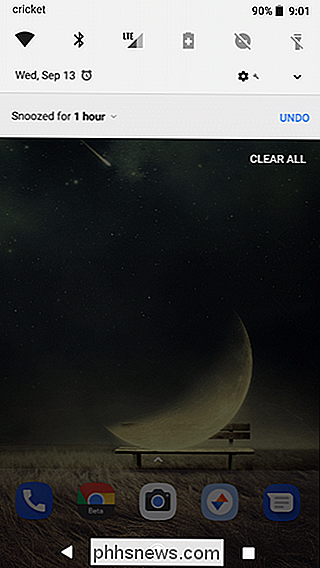
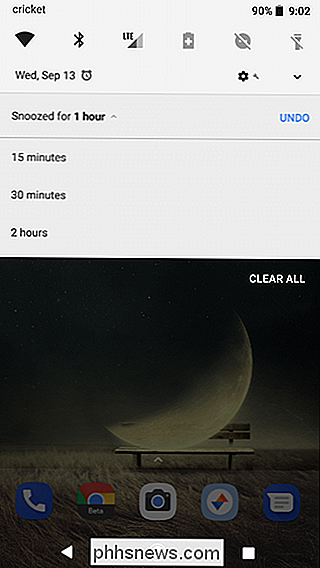
En dat is dat! Wanneer de toegewezen tijd verstreken is, wordt de melding automatisch opnieuw weergegeven, net zoals bij de eerste keer: geen rommelige berichtenbalk meer, en niet meer vergeten.

Animaties versnellen om ervoor te zorgen dat Android zich sneller voelt
Android-apparaten geven animaties weer bij overgang van apps, vensters en verschillende menu's. Animaties lijken vaak gelikt, maar ze doen duren, en soms kan de telefoon zelfs vertragen als het weinig bronnen bevat. GERELATEERD: Toegang krijgen tot ontwikkelaaropties en USB-foutopsporing inschakelen op Android Het goede nieuws is dat je deze animaties kunt versnellen of uitschakelen om je gevoel sneller te laten voelen.

Wat is de pop-up "Carrier-instellingen bijwerken" op uw iPhone?
Als u al een tijdje een iPhone hebt gehad, is er mogelijk een pop-upbericht weergegeven met de melding dat er een provider is Instellingen Update en vraag of je ze nu wilt updaten. Als u het type bent dat niet op dingen klikt totdat u weet wat ze zijn (goed voor u!), Dan bent u op de juiste plek. Het korte antwoord: Ja, wordt de provider bijgewerkt.



